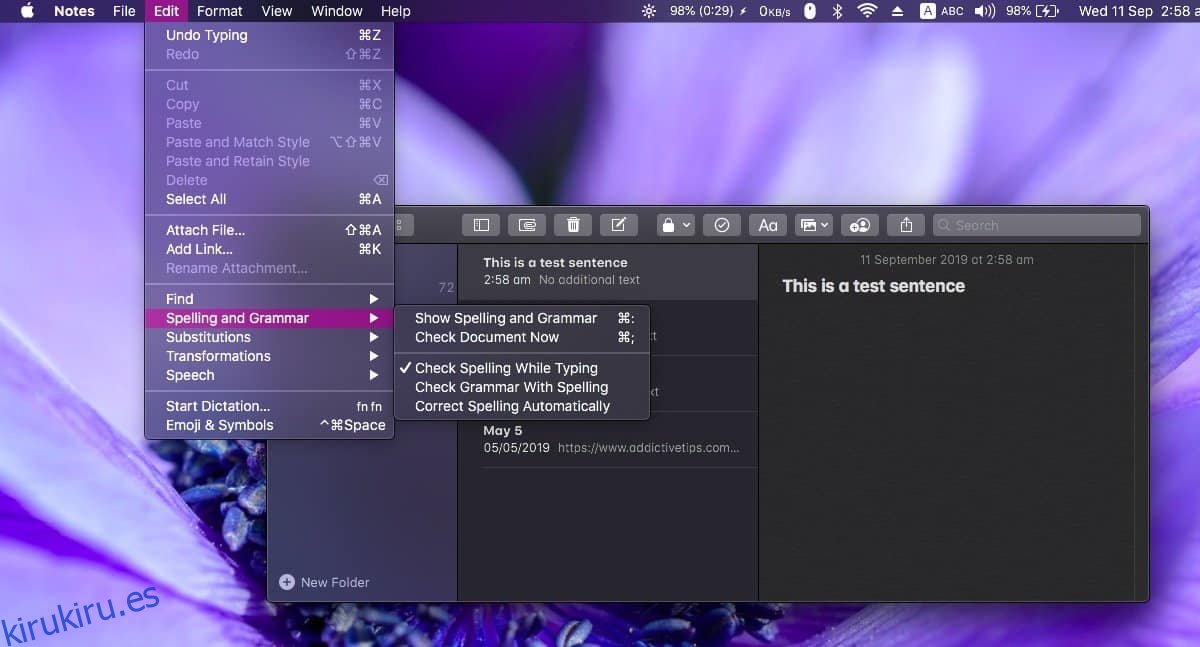La autocorrección puede salvarle la vida cuando está trabajando en algo importante. No solo verifica si la ortografía es correcta, sino también si la palabra ingresada se ajusta al contexto de lo que ha escrito. Es el tipo de cosas que son útiles si estás trabajando en una aplicación como Pages, pero no tan útil si estás usando un cliente de chat. A continuación, le indicamos cómo puede deshabilitar la autocorrección por aplicación en macOS.
Desactivar autocorrección por aplicación
Este truco funciona en la mayoría de las aplicaciones, pero no en todas. Tenemos una solución alternativa si la aplicación para la que desea desactivar la autocorrección cae en esa categoría al final.
Abra la aplicación para la que desea deshabilitar la autocorrección. En la barra de menú, vaya al elemento Editar y seleccione Ortografía y gramática. El submenú tendrá tres opciones; Revise la ortografía mientras escribe, revise la gramática con la ortografía y revise la ortografía automáticamente.
Se seleccionará al menos una de estas tres opciones. Si vuelve a hacer clic / seleccionarlo, se desactivará. Desmarque los tres elementos si lo desea y la autocorrección se desactivará para esa aplicación. Repita para todas las aplicaciones para las que desee deshabilitar la autocorrección.
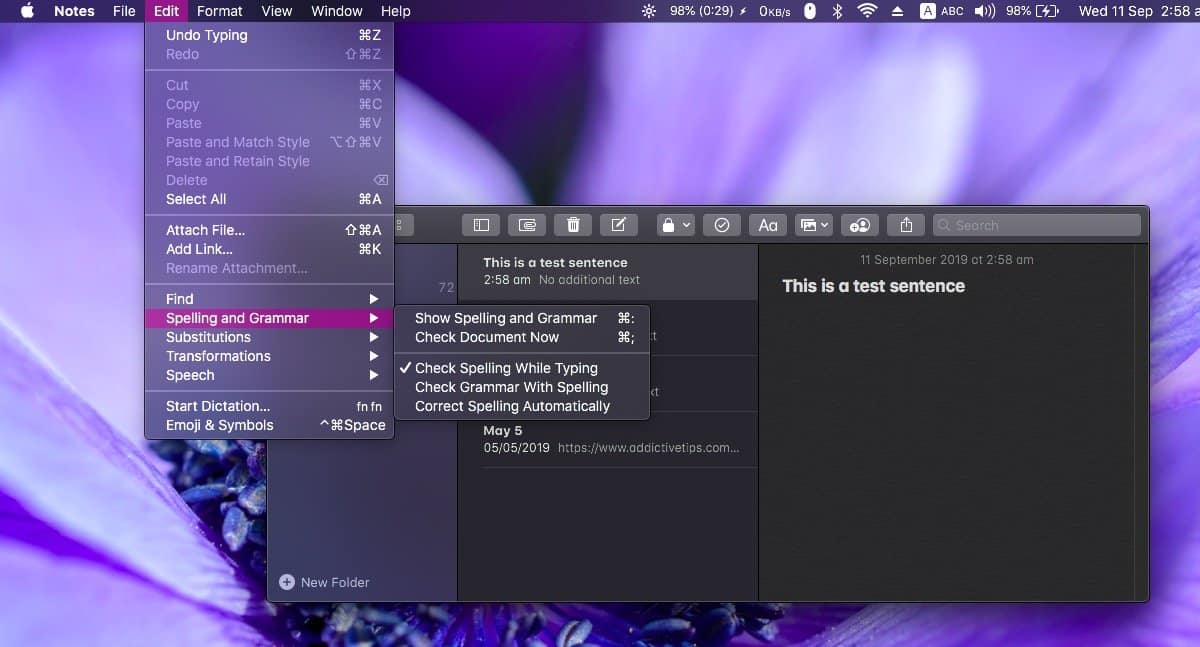
En caso de que estas tres opciones no estén allí, significa que esta es una de las aplicaciones que no le permitirá deshabilitar la autocorrección. Aquí es donde necesita utilizar el trabajo alternativo y no es el mejor.
Abra la aplicación Preferencias del sistema y seleccione la preferencia Teclado. Vaya a la pestaña Texto y desmarque la opción ‘Corregir ortografía automáticamente’. Esto deshabilitará las correcciones ortográficas. Las correcciones gramaticales seguirán estando habilitadas, pero no son tan malas como las correcciones ortográficas.
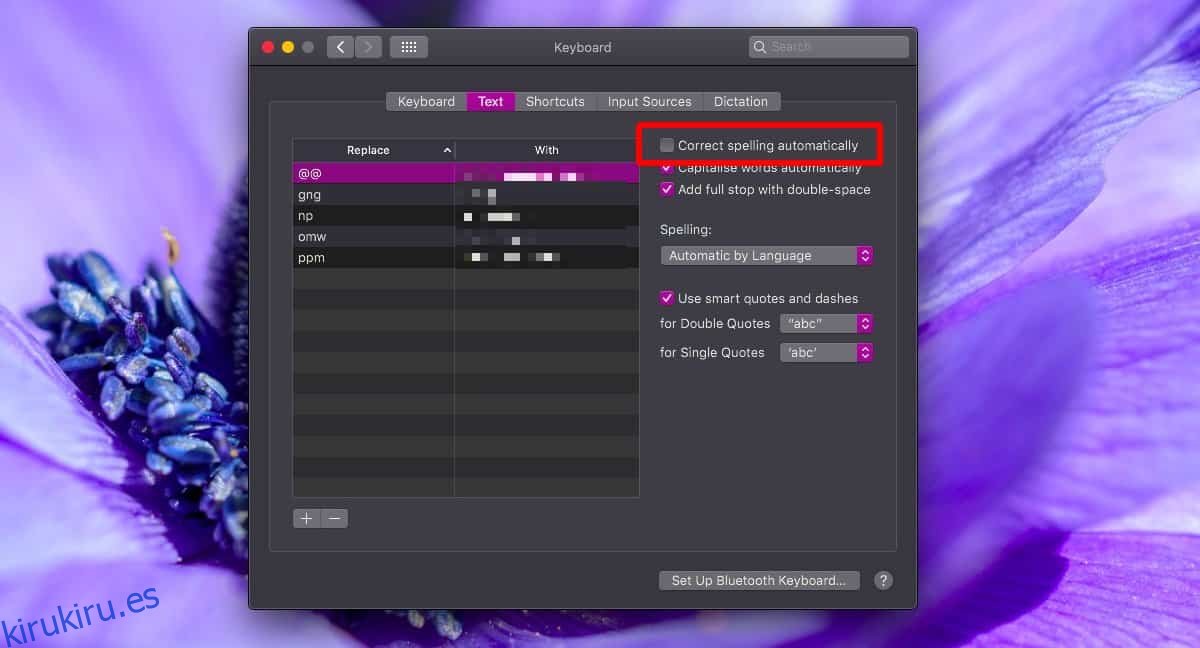
La desventaja obvia de esta solución es que afectará a todas las aplicaciones de su sistema. Si está buscando usar autocorrección, corrector ortográfico y todo, en ciertas aplicaciones, deberá habilitarlo. Para habilitarlo, siga los mismos pasos para deshabilitar la autocorrección, pero seleccione una opción para que esté habilitada.
Una vez más, hay una desventaja aquí; no todas las aplicaciones te permitirán habilitar el corrector ortográfico o gramatical.
Las aplicaciones que tienen estas limitaciones no son muchas y las que tienen la limitación lo hacen por una buena razón. Un ejemplo de una aplicación de este tipo es Chrome. Chrome es un navegador y se utilizará para abrir todo tipo de contenido que puede, o no, incluir entrada de texto. Si lo usa para trabajar en documentos, por ejemplo, Google Docs, tiene el corrector ortográfico de la aplicación web para respaldarlo, por lo que el navegador no necesita permitir que se habilite / deshabilite la autocorrección.